سؤال
المشكلة: كيفية إصلاح الخطأ "لا يوجد المزيد من الملفات" على نظام التشغيل Windows 10؟
لقد قمت بتثبيت تحديثات Windows 10 في 15 يونيو. عند إعادة تشغيل النظام ، بدأت في تلقي رسالة خطأ تقول "لا يوجد المزيد من الملفات".
يحدث ذلك عندما أحاول حفظ أي شيء على محركات الأقراص الثابتة المحلية. صدقني أو لا تصدق ، لكن هذا الموضوع أكثر من مجرد إزعاج ولا معلومة عنه في أي مكان. هل يمكن لأحد المساعدة من فضلك؟
إجابة محلولة
وفقًا لآخر التقارير ، التحديث التراكمي لنظام التشغيل Windows 10[1] بدأ KB4022725 الذي تم إصداره في 13 يونيو 2017 بعض المشكلات أحدها مايكروسوفت إيدج مكسورة والآخر "لا يوجد المزيد من الملفات" خطأ. نظرًا لأننا وصفنا بالفعل المشكلة المتعلقة بـ Edge ، فستتناول هذه المقالة المشكلة الأخيرة.
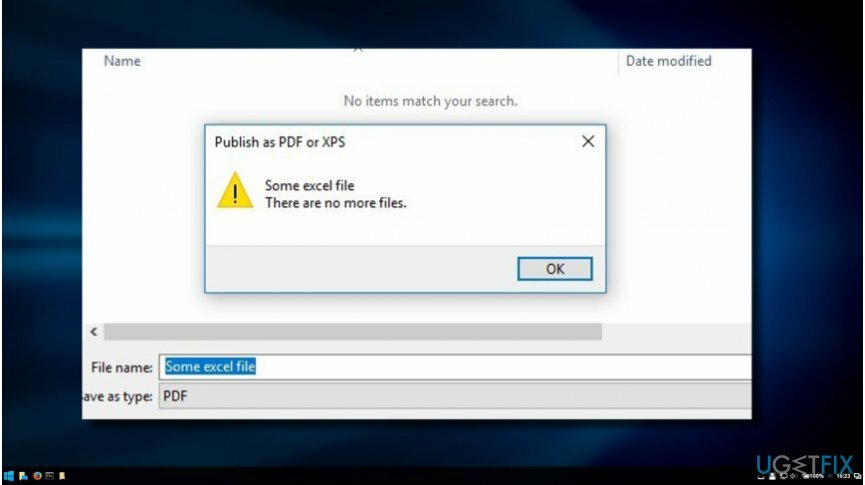
خصوصيات الخطأ "لا يوجد المزيد من الملفات"
لإصلاح النظام التالف ، يجب عليك شراء الإصدار المرخص من Reimage Reimage.
تظهر النافذة المنبثقة لخطأ "لا يوجد المزيد من الملفات" بشكل أساسي على ASUS[2] أجهزة الكمبيوتر التي تعمل بنظام Windows 10 Pro والإصدارات الرئيسية. مبدئيًا ، تم تسجيله في 13 يونيو ، وهو نفس اليوم الذي تم فيه إصدار التحديث التراكمي KB4022725 (إصدار نظام التشغيل 15063.413 و 15063.414). لذلك ، تتحول كل التكهنات حول الخطأ إلى اتجاه واحد - مكونات التحديث غير ذات الصلة.
تمنع رسالة الخطأ "لا توجد ملفات أخرى" مستخدمي الكمبيوتر من حفظ الملفات على محرك الأقراص الثابتة المحلي. لا تتعلق المشكلة بنوع ملف معين حيث قد تحدث أثناء محاولة حفظ MS Office Suite 2010 و Adobe Acrobat X و Adobe Photoshop والصور (.jpeg و .png) ومقاطع الفيديو وغيرها.
الشيء السيئ هو أن الخطأ "لا توجد ملفات أخرى" لم يتم تأكيده رسميًا بعد وليس به إصلاحات. ومع ذلك ، فإن الشيء الجيد هو أن العديد من الأشخاص البارعين في مجال التكنولوجيا أدركوا آثار أقدام الجاني "لا يوجد المزيد من الملفات" وساعدوا العديد من الأشخاص على حلها.
وفقًا لهم ، يتم تشغيل هذا الخطأ عادةً بواسطة مدير أمن بيانات ASUS (ADSM) أو أدوات أمان الطرف الثالث.
إصلاح الخطأ "لا يوجد المزيد من الملفات"
لإصلاح النظام التالف ، يجب عليك شراء الإصدار المرخص من Reimage Reimage.
إذا كنت تستخدم جهاز كمبيوتر ASUS ، والذي يعمل بنظام Windows 10 وبدأت تواجه خطأ "لا يوجد المزيد من الملفات" بعد تثبيت تحديث KB4022725 ، فإننا نوصيك بشدة بإيقاف ADSM[3] خدمة وحذف برنامج إدارة أمان بيانات ASUS:
الإصلاح 1. إيقاف خدمة ADSM
لإصلاح النظام التالف ، يجب عليك شراء الإصدار المرخص من Reimage Reimage.
- افتح قائمة ابدأ ، اكتب services.msc، و اضغط يدخل.
- انتقل لأسفل للعثور خدمة ADSM.
- انقر نقرًا مزدوجًا فوقه واختر قف. إذا تم تعطيل الخدمة ، فتابع الخطوات التالية.
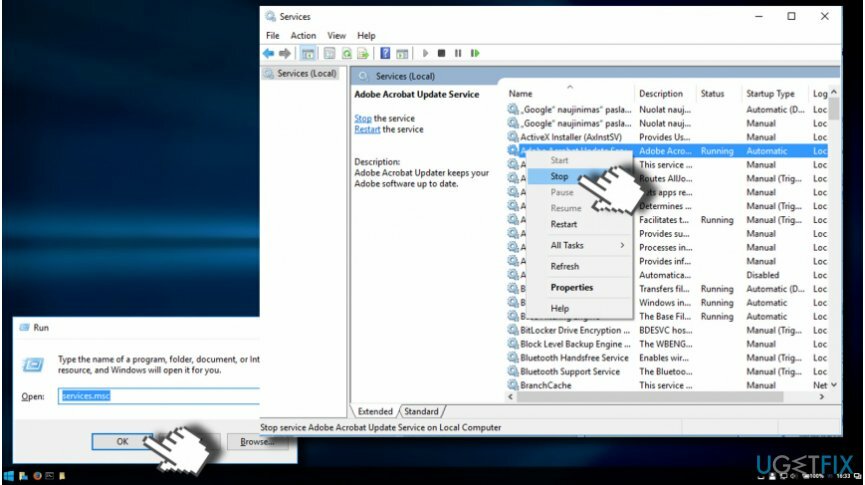
- انقر بزر الماوس الأيمن فوق مفتاح Windows واختر لوحة التحكم.
- فتح برامج و مميزات ويجد إدارة أمن البيانات من ASUS طلب.
- اضغط عليها واختر الغاء التثبيت.
- أخيرًا ، أعد تشغيل النظام.
الإصلاح 2. جرب Clean Boot
لإصلاح النظام التالف ، يجب عليك شراء الإصدار المرخص من Reimage Reimage.
إذا لم تساعد إزالة برنامج إدارة أمان بيانات ASUS في إصلاح "لا يوجد المزيد من الملفات" ، فقد يكون السبب في المشكلة هو برنامج أمان تابع لجهة خارجية أو أدوات أخرى. للتحقق من ذلك ، جرب تمهيد Windows نظيفًا:
- صحافة مفتاح Windows + R.، نوع مسكونفيغ، و اضغط موافق.
- فتح خدمات علامة التبويب ووضع علامة اخفي كل خدمات مايكروسوفت صندوق.
- يختار أوقف عمل الكل.
- ثم افتح بدء علامة التبويب وحدد افتح مدير المهام.
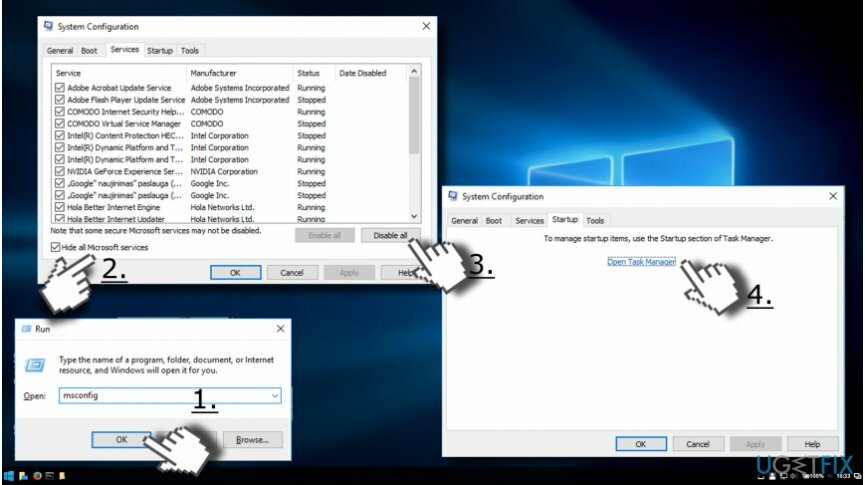
- انقر فوق كل عنصر بدء التشغيل على حدة وحدد إبطال.
- بمجرد الانتهاء من ذلك ، أغلق مدير المهام وانقر فوق موافق.
- أعد تشغيل النظام.
إذا قام Clean Boot بحل "لا يوجد المزيد من الملفات" ويمكنك حفظ الملفات بنجاح على محرك الأقراص الثابتة المحلي ، فيجب عليك تمكين عناصر بدء التشغيل واحدًا تلو الآخر لعزل البرنامج المشكل.
بمجرد العثور عليه ، قم بإلغاء تثبيت البرنامج الذي يتم تشغيله حفظ باسم خطأ الأمر "لا يوجد المزيد من الملفات." للتأكد من إزالة جميع إدخالات التسجيل المرتبطة جنبًا إلى جنب ، نوصي بشدة بإجراء فحص كامل باستخدام Reimageغسالة ملابس ماك X9.
قم بإصلاح أخطائك تلقائيًا
يحاول فريق ugetfix.com بذل قصارى جهده لمساعدة المستخدمين في العثور على أفضل الحلول للقضاء على أخطائهم. إذا كنت لا تريد المعاناة مع تقنيات الإصلاح اليدوي ، فيرجى استخدام البرنامج التلقائي. تم اختبار جميع المنتجات الموصى بها والموافقة عليها من قبل المتخصصين لدينا. الأدوات التي يمكنك استخدامها لإصلاح الخطأ مدرجة أدناه:
عرض
افعلها الآن!
تنزيل Fixسعادة
يضمن
افعلها الآن!
تنزيل Fixسعادة
يضمن
إذا فشلت في إصلاح الخطأ باستخدام Reimage ، فاتصل بفريق الدعم للحصول على المساعدة. من فضلك ، أخبرنا بكل التفاصيل التي تعتقد أنه يجب أن نعرفها عن مشكلتك.
تستخدم عملية الإصلاح الحاصلة على براءة اختراع قاعدة بيانات تضم 25 مليون مكون يمكنها استبدال أي ملف تالف أو مفقود على كمبيوتر المستخدم.
لإصلاح النظام التالف ، يجب عليك شراء الإصدار المرخص من Reimage أداة إزالة البرامج الضارة.

البقاء مجهول الهوية تمامًا ومنع مزود خدمة الإنترنت و الحكومة من التجسس عليك ، يجب عليك توظيف الوصول إلى الإنترنت الخاص VPN. سيسمح لك بالاتصال بالإنترنت أثناء عدم الكشف عن هويتك تمامًا عن طريق تشفير جميع المعلومات ، ومنع أجهزة التتبع ، والإعلانات ، وكذلك المحتوى الضار. والأهم من ذلك ، أنك ستوقف أنشطة المراقبة غير القانونية التي تقوم بها وكالة الأمن القومي والمؤسسات الحكومية الأخرى من وراء ظهرك.
يمكن أن تحدث ظروف غير متوقعة في أي وقت أثناء استخدام الكمبيوتر: يمكن إيقاف تشغيله بسبب انقطاع التيار الكهربائي ، أ يمكن أن تحدث شاشة الموت الزرقاء (BSoD) ، أو يمكن أن تحدث تحديثات Windows العشوائية للجهاز عندما تذهب بعيدًا الدقائق. نتيجة لذلك ، قد تُفقد واجباتك المدرسية والمستندات المهمة والبيانات الأخرى. ل استعادة الملفات المفقودة ، يمكنك استخدامها استعادة البيانات برو - يبحث في نسخ الملفات التي لا تزال متوفرة على القرص الصلب الخاص بك ويسترجعها بسرعة.